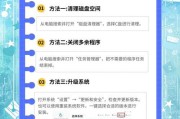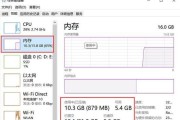在当今这个高速发展的数字时代,电脑的性能往往决定了我们工作与娱乐的效率。内存作为电脑的核心部件之一,其性能调优尤为重要。特别是在面对内存双通道技术时,正确地调整内存频率可以显著提升系统的整体性能。如何做到电脑内存双频率调整的最佳方法呢?本文将深入探讨这一话题,为您带来全面的指导。
了解内存双通道技术的原理,可以帮助我们更好地理解双频率调整的重要性。双通道技术允许两组内存条同时运作,其数据传输速率是单通道的两倍,这样可以大幅度提高内存带宽,进而提升电脑性能,尤其是在多任务处理和高数据吞吐的场景中。
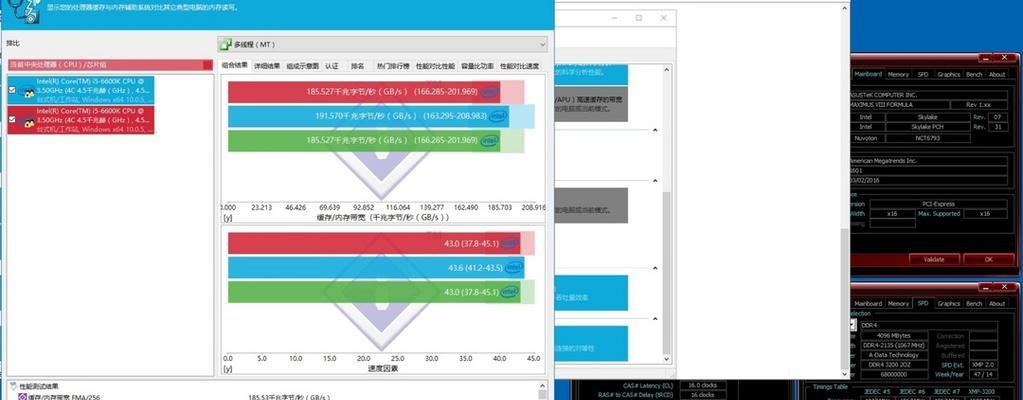
理解内存频率
内存频率,又称为内存时钟频率,指的是内存工作时的频率,单位为MHz。频率越高,内存传输数据的速度就越快。通常情况下,我们在购买内存时会看到如DDR4-2400这样的标识,其中2400即是该内存的标准频率。

如何调整内存双频率
调整内存频率不仅需要了解其理论知识,还需要实际操作。下面是调整内存双频率的最佳方法:
1.确认主板和内存的兼容性
确保您的主板支持双通道功能,并且内存条的规格与主板兼容。不同主板的内存插槽配置略有不同,一般有几种模式,例如:A1/B1和A2/B2的组合。插入内存条时,请参照主板手册,按照推荐的插槽进行安装。
2.进入BIOS进行设置
启动电脑,进入BIOS设置界面。通常在启动时按特定键(如F2、Del或Esc)即可进入。在BIOS中找到内存频率设置选项。一般来说,这个选项被标记为“DRAMFrequency”或者“MemoryFrequency”。您可以在这里选择内存的运行频率。
3.根据内存规格调整频率
如果您的内存条为标称频率,那么在BIOS中设置为该频率可能是最稳妥的选择。然而,许多现代主板支持内存超频,这意味着您可以让内存运行在比标称频率更高的速度。注意超频带来的额外热量和稳定性问题,建议有一定的超频经验和知识。
4.优化时序和电压
除了频率之外,内存的时序(CASLatency、RAStoCASDelay等)和电压也是影响性能的重要因素。较低的时序和适度增加的电压可以使内存以更高的频率稳定运行。
5.系统测试与监控
在做出调整后,启动操作系统并运行内存测试软件(如MemTest86)来检测系统的稳定性。如果系统出现不稳定或者蓝屏现象,可能是因为内存频率设置过高,此时需要降低频率重新测试。
6.调整结束后的保存
在确认内存频率设置无误,并通过系统测试后,记得保存BIOS设置并退出。通常,按下BIOS界面中的F10键保存并重启电脑。
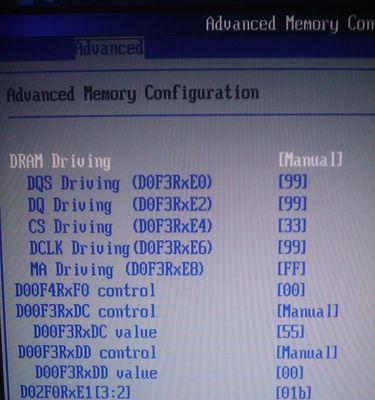
常见问题解答
Q:如何判断内存是否在双通道模式下运行?
A:通常在操作系统的任务管理器中,内存部分会有“内存类型”或“通道模式”一栏。在这里,您可以直观地看到当前内存运行的状态。
Q:超频对内存有什么影响?
A:超频虽然可以提高性能,但也有可能造成系统不稳定,缩短内存寿命,甚至损坏硬件。务必在充分理解风险的情况下谨慎操作。
Q:我的电脑不支持BIOS设置,我该怎么办?
A:如果您的电脑使用的是笔记本或者一体机,且不支持BIOS设置,那么调整内存频率可能需要依赖于特定的软件工具,或者直接在系统设置中进行。
综上所述
通过上述步骤,您已经了解了电脑内存双频率调整的最佳方法。正确地调整内存频率不仅可以提升电脑的处理速度,还能让系统运行更加稳定。如果您在操作过程中遇到任何问题,记得参考主板手册,并适当调整设置。记住,安全稳妥地进行操作是最重要的。希望本文的内容能帮助您优化电脑性能,享受更畅快的电脑使用体验。
标签: #电脑内存